(数据源:全国超市订单)
1. 图形“各区域销售额”
所用字段:地区、销售额
要求:
1.1 柱状图;
1.2 按销售额降序排序;
1.3 图形单页显示的数量设置为20;
1.4 隐藏“网格线”;
1.5 设置数值标签,并以缩写的形式呈现 。(以上截图1)
2. 表格“各地区产品的销售利润”
所用字段:产品名称、地区、利润
要求:
2.1 数值表;
2.2 表格中文字的大小设置为“更大”;
2.3 隐藏列类型;
2.4 显示行索引;
2.5 显示总计行,行位置提前,并只显示“行名称”和“数值列的数值总和”。(以上截图2)
3. 制作【全球超市订单分析大屏】数据看板
所用看板模板:选择【全行为路径分析】创建模板看板
要求:
3.1 大屏整体截图;(截图3)
3.2 大屏联动(筛选)动图;(截图4)
3.3 上卷下钻动图;(截图5)
3.4 组件连接调用截图;(截图6)
3.5 设置报表跳转动图;(截图7)
4. 学习心得
备注:提交作业时,首先备注好自己的姓名,用于作业统计审核。
肖杰敏
图形“各区域销售额”

2. 表格“各地区产品的销售利润”
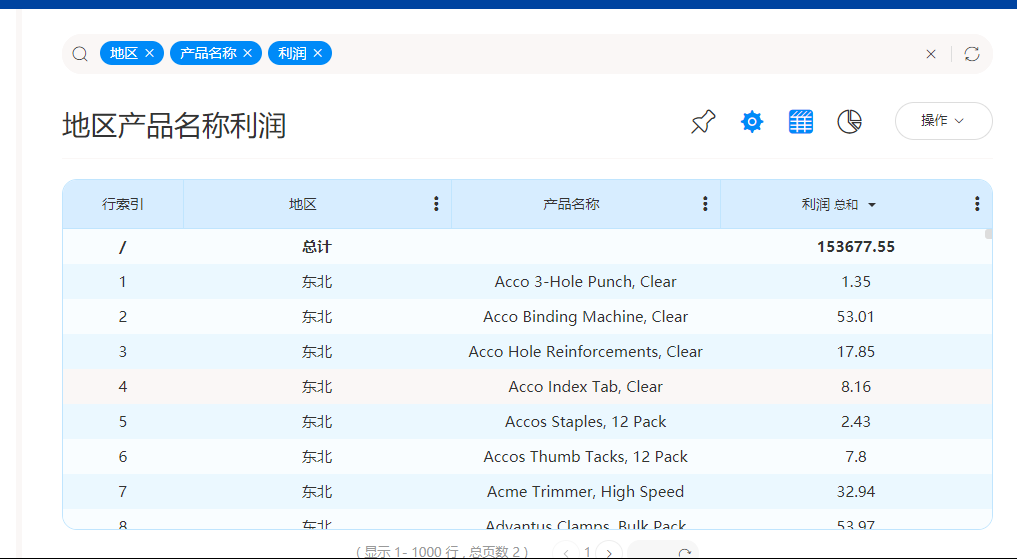
3. 制作【全球超市订单分析大屏】数据看板
3.1 大屏整体截图;(截图3)
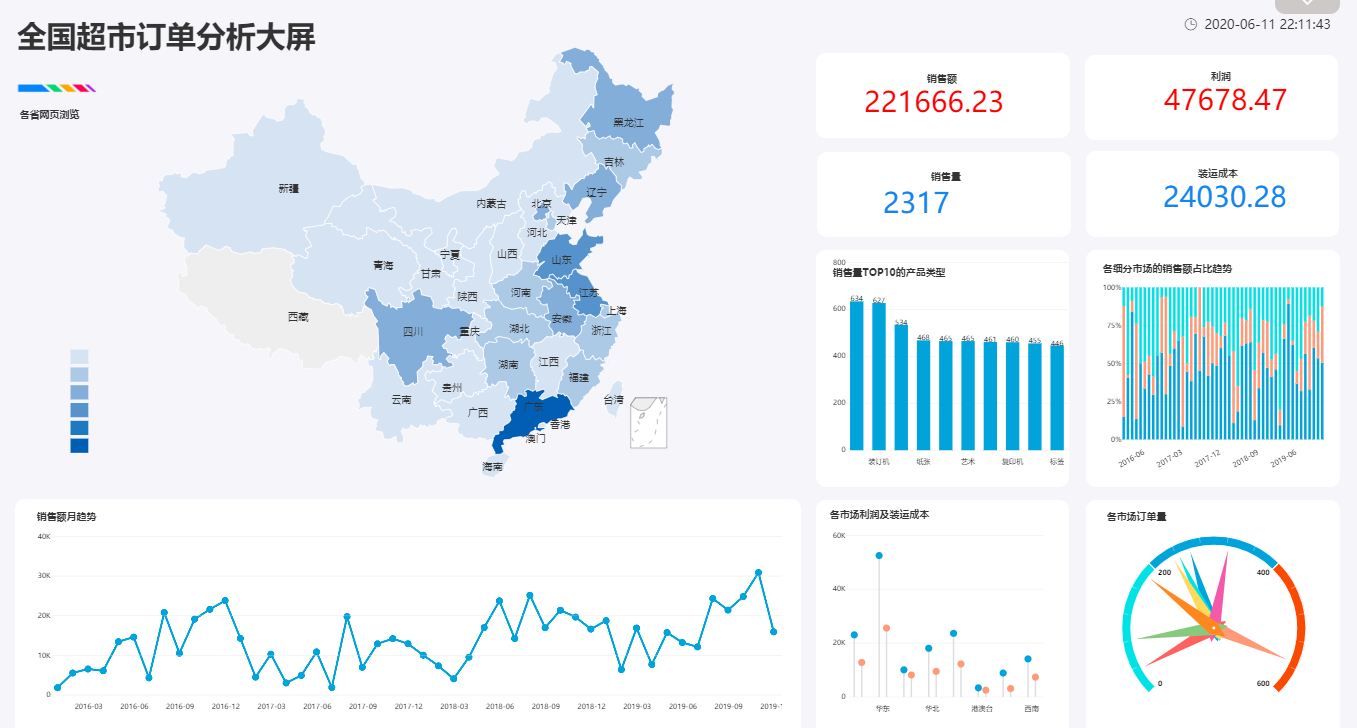
3.2 大屏联动(筛选)动图;(截图4)
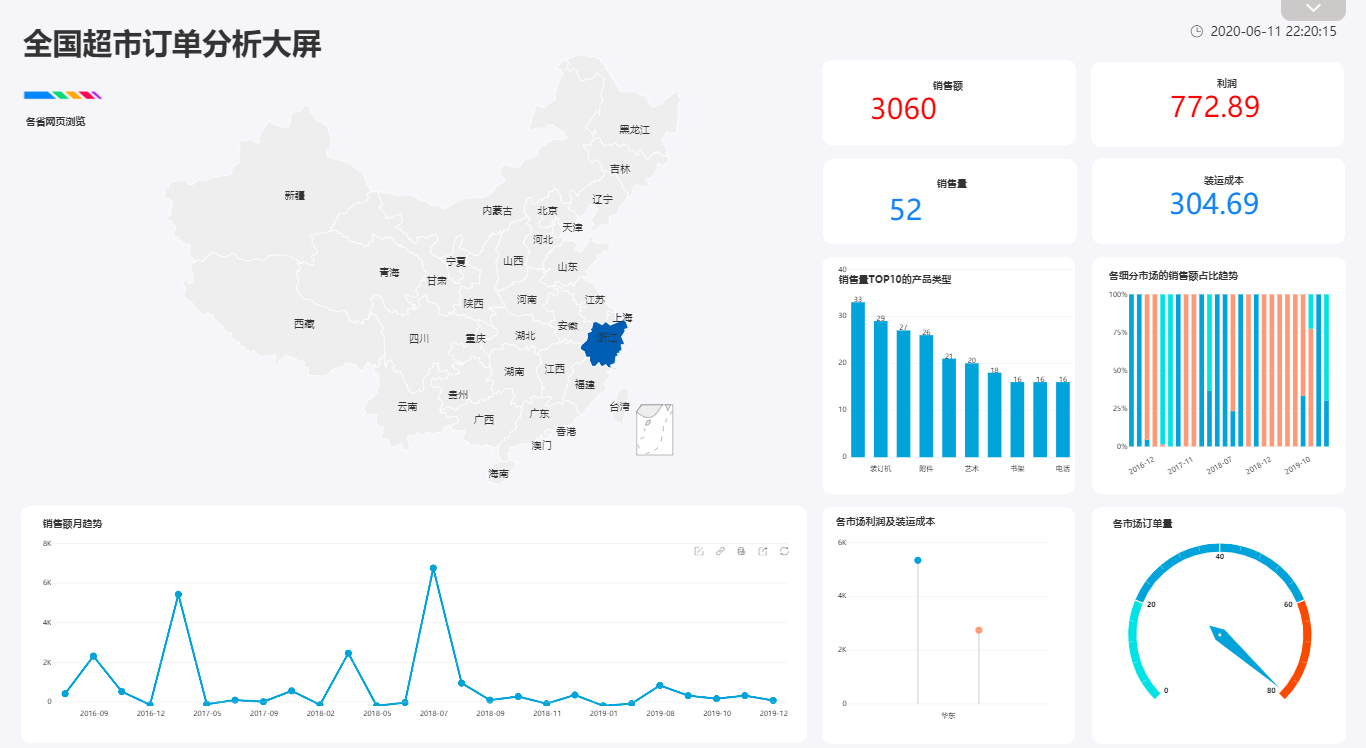
我做好动图了的,是GIF的格式可是这里不支持GIF的文件。也可能是我没找到正确的插入方式
3.3 上卷下钻动图;(截图5)
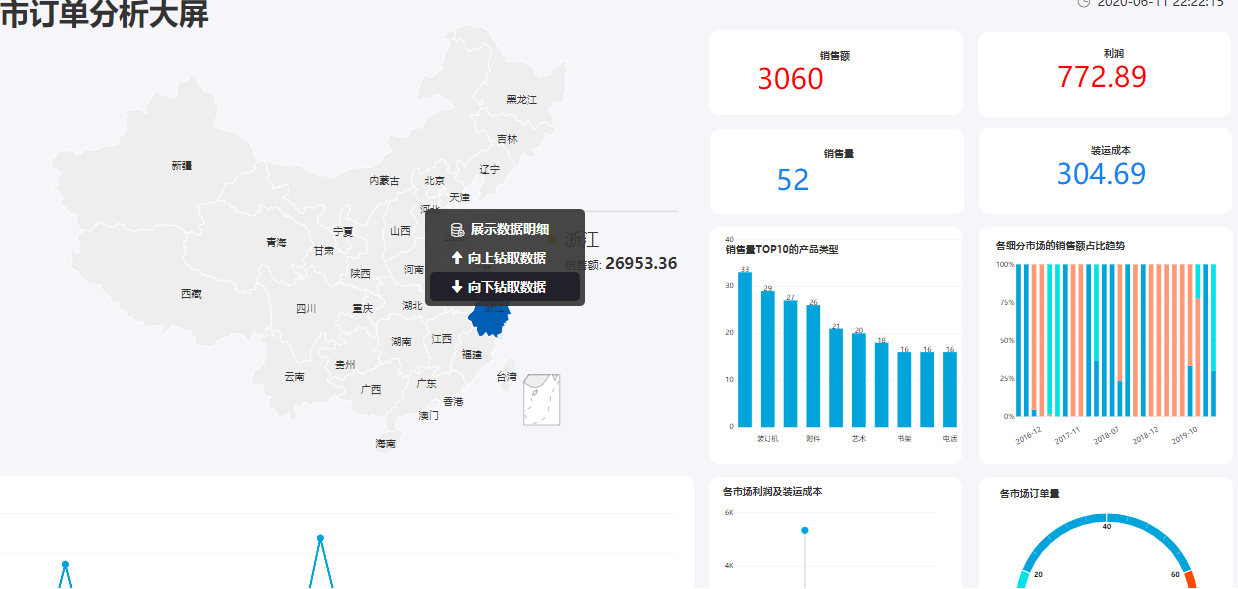
3.4 组件连接调用截图;(截图6)
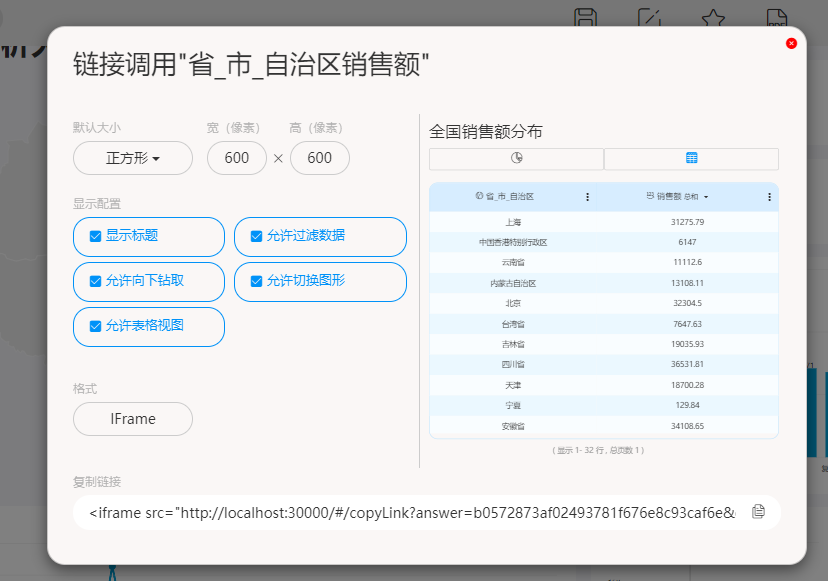
3.5 设置报表跳转动图;(截图7)
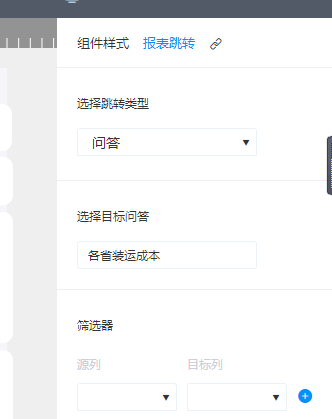
4. 学习心得
今天学习了图表属性的设置以及制作可视化大屏。在第一节做一些表生成历史问答时我没有跟着操作,今天的学习需要用到这些历史问答,我去跟着第一节的视频进行了操作。我看到作业的要求是截动图,我之前没有截过动图,就是百度了截取动图的方法。这里我不知道该怎么插入动图,所以最终也没用上。在截取动图的过程中不小心把交作业的页面给关了,只能把之前做好的作业又重新做了一遍。由于多做了一遍的原因,我这制作可视化大屏的步骤更熟悉了,以后会多多练习,今天因为别的事情耽搁了时间以及我没有把握好我需要多久的时间可以学完,导致这么晚才交作业,我明天会按时交作业的。